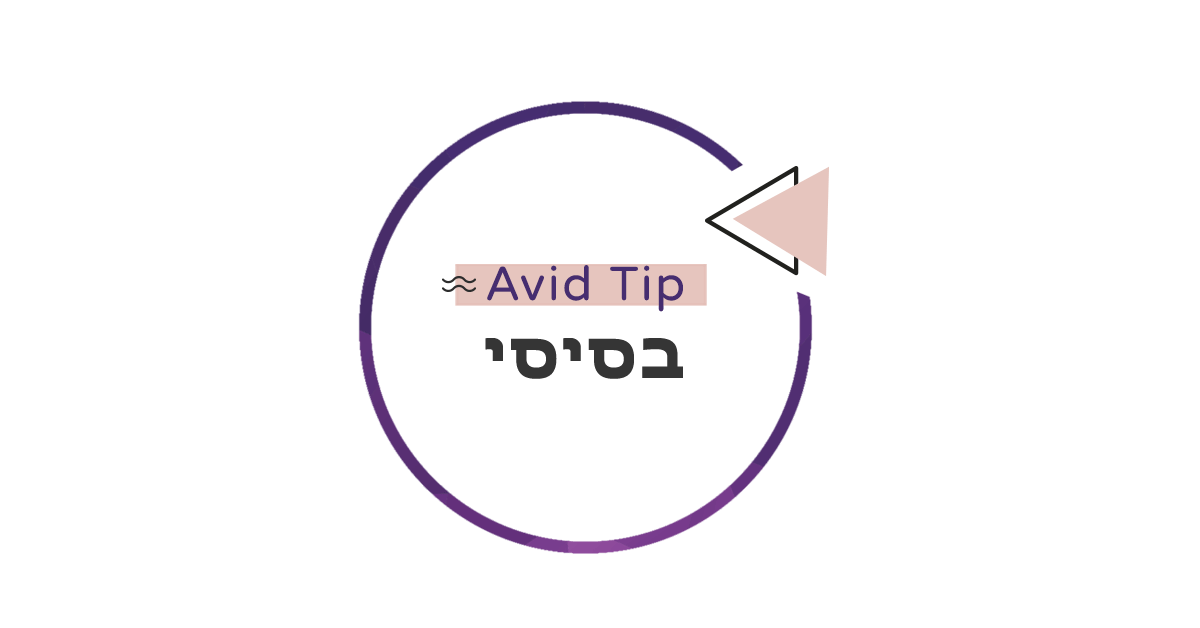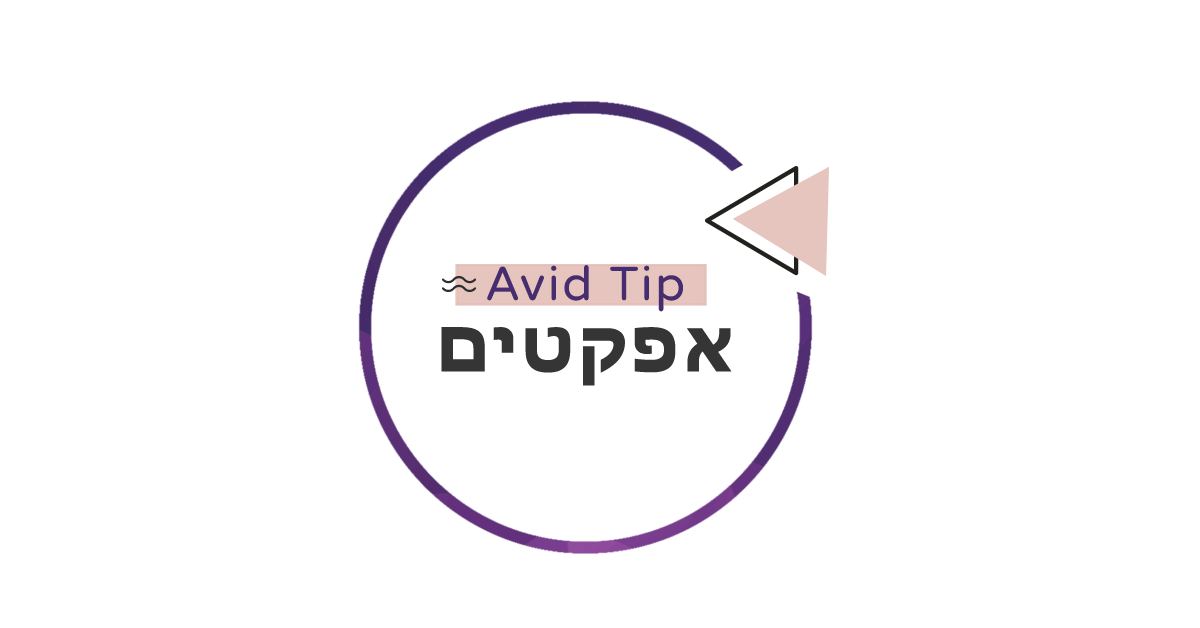בעבר, כשהיינו מקבלים סרטון הפוך או מסובב הצידה, היה די מבאס לסובב אותו ולעבוד עליו בתוכנה.
למה? כי היה ניתן לסובב אותו רק על הטיימליין בעזרת אפקט. אם היינו רוצים לצפות בסרטון בחלון חומרי הגלם (החלון השמאלי), סביר להניח שהיה מחכה לנו כאב צוואר קל בסוף המשמרת.
מאז הימים האלו, תוכנת Avid עברה כל מיני שינויים ואי שם במהלך הדרך הצטרף שחקן חדש למשחק, ה-Frame Flex.
כך מסובבים תמונה או סרטון בעזרת Frame Flex
** שימו לב: מדובר כאן רק על סרטונים או תמונות שצולמו לרוחב ומסיבה כלשהי נכנסו לתוכנה כשהם מסובבים הצידה או הפוכים. (במידה ואתם רוצים לסובב סרטון שצולם לאורך, תקחו בחשבון שבדרך הכתובה בטיפ הזה, יחתך לכם חלק מהפריים) **
1. לוחצים פעמיים על הסרטון, כך שיופיע במוניטור השמאלי.
2. מקש ימני על הסרטון במוניטור השמאלי > בוחרים ב-Source Settings

3. נפתחת חלונית ה-Source Settings > לוחצים בפנים על לשונית ה-Frame Flex
4. ושם יופיעו לכם שני כפתורים שיעזרו לכם לסובב את הפריים בקלילות. על הכפתורים יש את הספרה 90 וציור של חץ בכיוון הסיבוב. שמות הכפתורים הם Rotate Left/Right.
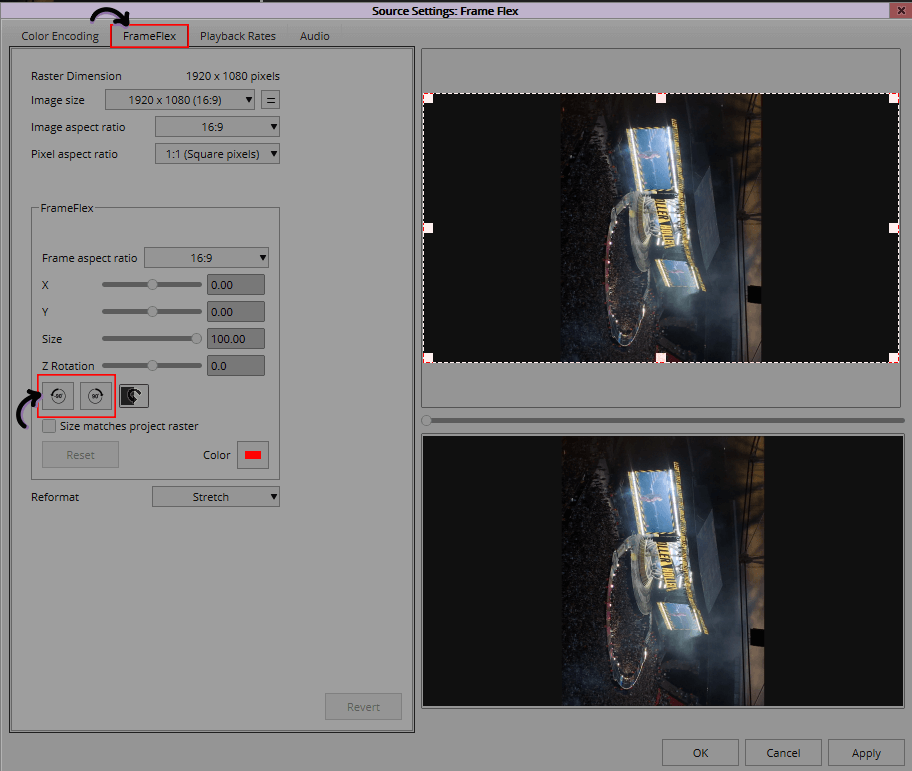
שימו לב: הכיוון של החץ הוא הפוך ממה שאתם חושבים שצריך לסובב: כי הכיוון של סיבוב החץ מתייחס לסימון המקווקו הלבן הנמצא מסביב לפריים ולא לסיבוב של התמונה עצמה. תשחקו עם זה כמה פעמים ותבינו איך זה עובד.
5. לחצו על הכפתור בכיוון הנכון, תראו בתצוגה למטה שהתמונה נראית כפי שרציתם ולסיום לחצו Ok.
** שימו לב: אם הסרטון שבדיוק סיימתם לסובב כבר נמצא בסיקוונס כלשהו, תצטרכו לגשת לסיקוונס ב-Bin > ללחוץ מקש ימני על הסיקוונס > לבחור באופציה (Refresh Sequence(s > ואז לבחור באופציה Aspect Ratio and Reformatting Options .
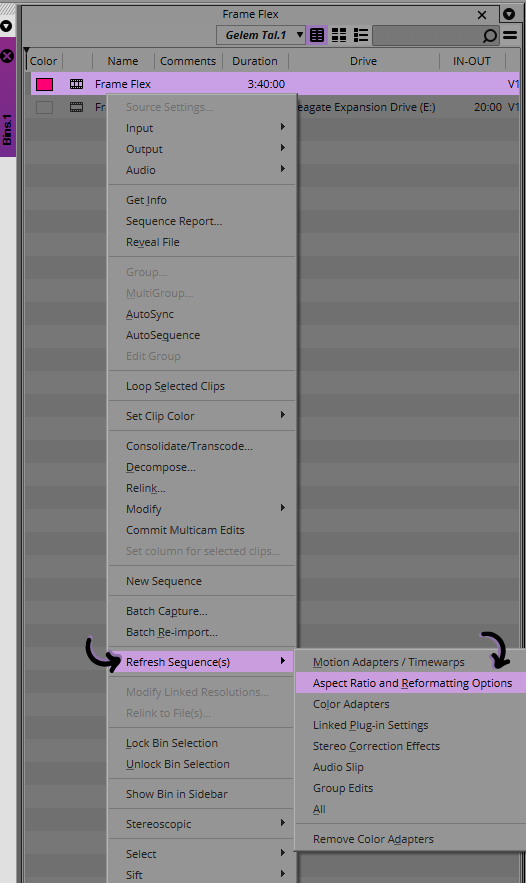
אחרי שתעשו את זה, הסרטון שכבר נמצא בסיקוונס יושפע מהשינוי שעשיתם בתוך ה-Source Settings.
מה קורה אם יש לכם הרבה סרטונים שדורשים סיבוב (לאותו כיוון, כן?)
בוחרים את כל הסרטונים הרצויים בתוך ה-Bin > לוחצים קליק ימני עם העכבר על אחד מהם > בוחרים באופציה Source Settings >
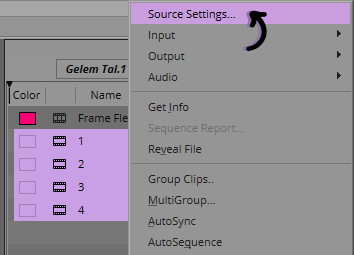
עוברים ללשונית Frame Flex > מסובבים את הסרטון הנוכחי > לוחצים למטה על Apply To All וזה יסובב את כל הסרטונים שנבחרו ב-Bin.
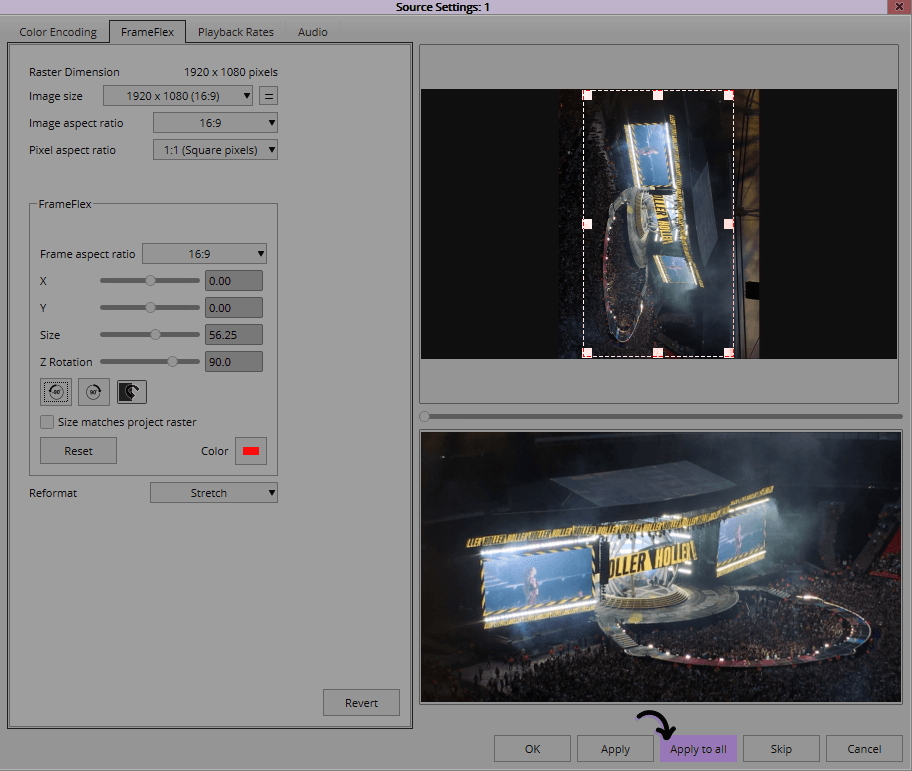
** שימו לב: אם עוד עורכים עובדים על אותן המדיות/פרויקט כמו שלכם, לא מומלץ להשתמש ב-Frame Flex, כי השינויים שתעשו משפיעים על חומרי הגלם ועלולים להשפיע גם על העבודה שלהם. במקרה הזה, הייתי עושה את השינויים על הטיימליין בעזרת אפקט (או מתאמת איתם לגבי השימוש בזה).